|
|
|
|
|
|
| Магазин сайтов и доменных имён. Заработай вместе с нами |
|
| вперёд | Добавить в Избранное |
Советы пользователям Windows XP
Неполадки которые часто встречаются при роботе в Windows XP.
После установки Windows ХР перестал работать (или стал работать плохо) принтер или сканер
Windows XP автоматически выключает компьютер, если он некоторое время не используется.
Как изменить внешний вид интерфейса Windows XP и как управлять меню «Пуск» ( Start )
Пользователи сетевых компьютеров имеют возможность управлять общим подключением к Интернету
Соединение с Интернетом работает очень медленно
Некоторые прикладные программы не работают в среде Windows ХР
Windows XP медленно выполняет задачи
Windows XP не загружается, либо новая настройка вызывает крах системы
Компьютерное устройство не работает в среде Windows XP
Windows XP выводит на экран окно входа в систему вместо того, чтобы выполнять команду пользователя
После установки Windows ХР перестал работать (или стал работать плохо) принтер или сканер
Windows XP Professional и Windows XP Home .
Windows XP пытается использовать драйвер устройства, который остался от прежней операционной системы. Не все драйверы устройств могут работать с Windows XP . В большей степени это относится к драйверам, предназначенным для работы с Windows 98 и Windows Me . Именно по этой причине перестает нормально функционировать принтер или другое компьютерное устройство после установки Windows ХР.
Единственным решением проблемы является установка совместимого с Windows XP драйвера устройства. Новый драйвер, если он существует,можно загрузить с веб-узла производителя устройства (в нашем примере принтера или сканера), а затем установить его.Вопросыустановкидрайверовиуправленияимирассматриваются в гл. 5.
Как перейти на использование файловой системы NTFS (штатной файловой системы Windows XP ), если жесткий диск компьютера размечен под файловую систему FAT 32
Windows XP Professional и Windows XP Home .
Windows XP лучше всего работает с файловой системой NTFS , но она может также работать и с файловой системой FAT 32. Если жесткий диск вашего компьютера форматирован под FAT 32, то его без проблем можно преобразовать в NTFS . Однако вы должны быть уверены в том, что это вам действительно нужно. Данные на NTFS -накопителях можно сжимать и защищать от несанкционированного доступа, но нужно ли это вам? Обратитесь в «Центр справки и поддержки» ( Windows ХР Help and Support Center ) за дополнительной информацией по сжатию данных и использованию файловых систем NTFS и FAT 32.
Если вы решили преобразовать файловую систему жесткого диска из FAT 32 в NTFS , то это можно сделать без потери данных следующим образом:
1. Войдите в систему по учетной записи администратора.
2. Для страховки сделайте резервную копию всех своих данных.
3.Выберите «Пуск» ( Start ) / «Выполнить» ( Run ). В поле ввода введите command ,затем щелкните «ОК».
4. В строку приглашения введите команду convert букванакопителя: / FS:NTFS , где букванакопителя—логический номер (буква) накопителя, файловую систему которого вы хотите преобразовать. Например, для того чтобы преобразовать файловую систему накопителя С: необходимо ввести команду convert С: / FS : NTFS , как показано на следующей иллюстрации.
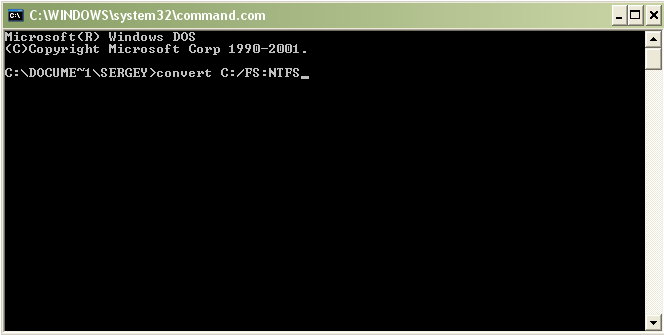
Программа Windows Update пытается без разрешения пользователя установить соединение Интернетом и загрузить обновления операционной системы с веб-узла компании Microsoft5.Нажмите клавишу ENTER . Процесс преобразования файловой системы накопителя может занять несколько минут.
Windows XP Professional и Windows XP Home
В состав Windows XP включена программа Windows Update , которая проверяет наличие у разработчика обновлений для этой операционной системы и автматически загружает их в компьютер с тем, чтобы пользователь мог их установить. Эта программа работает очень хорошо, когда компьютер имеет широкополосное соединение с Интернетом. В противном случае она будет пытаться установить комутируемое соединение (набирать номер) с Интернетом. При желаний автоматический запуск этой программы можно запретить.
Для запрещения автоматического запуска Windows Update виполните следующие действия:
1.Войдите в систему по учетной записи администратора.
2.Выберите «Пуск» ( Start ) | «Панель управления» ( Control Panel ) | «Система» ( System ).
3. На вкладке «Автоматическое обновление» ( Automatic Update ), приведенной на следующей иллюстрации, удалите метку выбора команды «Выполнять обновление системы» и щелкните «ОК».
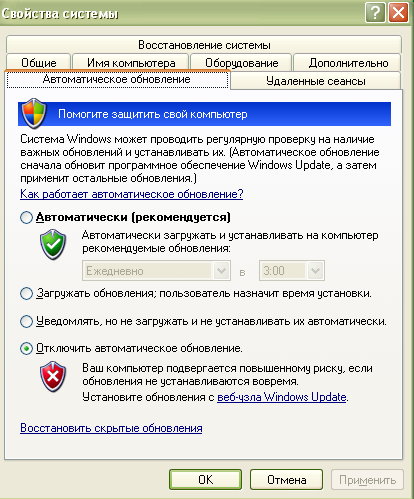
Windows XP автоматически выключает компьютер, если он некоторое время не используется.
Windows XP Professional и Windows XP Home .
Windows XP поддерживает функцию сна. Когда компьютер не используется в течение заданного периода времени, содержимое оперативной памяти записывается на жесткий диск и питание компьютера выключается. При следующем включении компьютера производится восстановление всех приложений и документов в состояние, в котором они находились перед выключением питания компьютера, и работа системы продолжается. Однако если функция сна вас раздражает ее можно отключить.
Чтобы отлючить функцию сна выполните следующие действия:
1. Выберите «Пуск» ( Start ) | «Панель управления» ( Control Panel ). В окне «Панель управления» ( Control Panel ) классического вида щелкните значок «Экран» ( Display ).
2. На вкладке «Заставка» ( Screen Save ) нажмите кнопку «Питание» ( Power ).
3. На вкладке «Схемы управления питанием» ( Power Schemes ) в раскрывающемся списке «Ждущий режим через» ( System Hibernates ) выберите «Никогда» ( Never ).
Если список «Ждущий режим через» ( System Hibernates ) на экране отсутствует, значит ваш компьютер не поддерживает функцию сна.
Как изменить внешний вид интерфейса Windows XP и как управлять меню «Пуск» ( Start )
Windows XP Professional и Windows XP Home .
Windows XP имеет новый интерфейс, который по замыслу разработчиков, должен облегчать работу с операционной системой. Однако пользователю может не понравиться та или иная функция интерфейса или его поведение. Все можно изменить.
Изменения функций рабочего стола Windows XP выполняются с помощью двух программ, значки которых расположены на «Панели управления» ( Control Panel ):
■ Для изменения свойств экрана выберите «Пуск» ( Start ) | «Панель управления» ( Control Panel ) | «Экран» ( Display ).
■ Для изменения свойств «Панели задач и меню Пуск» ( Taskbar and Start Menu ) выберите «Пуск» ( Start ) | «Панель управления» ( Control Panel ) | «Панель задач и меню Пуск» ( Taskbar and Start Menu ).
Решения проблем настройки интерфейса Windows XPприведены в гл. 1.
Для просмотра содержимого папки приходится использовать полосы прокрутки из-за большого размера находящихся в ней значков объектов
Windows XP Professional и Windows XP Home .
Windows XP предоставляет несколько способов отображения содержимого папки: эскизы страниц ( Thumbnails ), плитка ( Tiles ), значки ( Icons ), список ( List ) и таблица ( Details ). Пользователь может по своему усмотрению выбрать удобный для себя способ отображения содержимого папки.
Откройте папку, затем в меню «Вид» ( View ) выберите способ отображения ее содержимого. Для дополнительной организации отображаемых в папке объектов используйте подменю «Упорядочить значки» ( Arrange Icons By ).
Дополнительную настройку папки можно выполнить с помощью программы «Свойства папки», значок которой расположен на «Панели управления» ( Control Panel ).
В Windows XP Home Edition отсутствует функция «Шифрование» ( Encryption ) и «Удаленный рабочий стол» ( Remote Desktop )
Windows XP Home .
Windows XP Home Edition поддерживает не все функции, которые имеються в Windows XP Professional Edition . Например, в ней отсутствуют функции «Шифрование» ( Encryption ), «Удаленный рабочий стол» ( Remote Desktop ), «Разрешения NTFS » и «Архивация данных» ( Backup).
Единственным решением проблемы является установка операционной системы Windows XP Professional Edition .
Windows XP Professional и Windows XP Home .
Windows XP поддерживает работу компьютера в локальной сети различного типа, включая Ethernet , HomePNА и даже беспроводную сеть. Существует несколько причин, по которым компьютер может не работать в сети.
Проблемы работы в локальной сети описываются в гл. 12.
Пользователи сетевых компьютеров имеют возможность управлять общим подключением к Интернету
Windows XP Professional и Windows XP Home .
В Windows XP клиенты общего подключения к Интернету ( Internet Connection Sharing , ISN ) могут им управлять, если это разрешено на ведущим компьютере сети (через которой осуществляется выход в Интернет). Такая возможность является новшеством, которое бывает полезным в нескольких сценариях. Если эта функция включена, то пользователи сетевых компьютеров могут устанавливать, разъединять и даже изменять настройки подключения к Интернету. Если вы не хотите давать такие возможности другим пользователям, то эту функцию можно отключить.
Чтобы запретить клиентам общего подключения к Интернету управлять им, выполните следующие действия:
1. На ведущем компьютере сети выберите «Пуск» ( Start ) | «Подключение» ( Connect То) | «Показать все подключения» ( Show All Connection ).
2. Правой кнопкой мыши щелкните значок подключения к Интернету, затем выберите «Свойства» ( Properties ).
3. На вкладке «Дополнительно» ( Advanced ), показанной на следующей иллюстрации, удалите метку выбора команды «Разрешить сетевым пользователям управлять общим подключением к Интернету» ( Allow Other Network Users to Control or Disable the Shared Internet Connection ), затем щелкните « OK ».
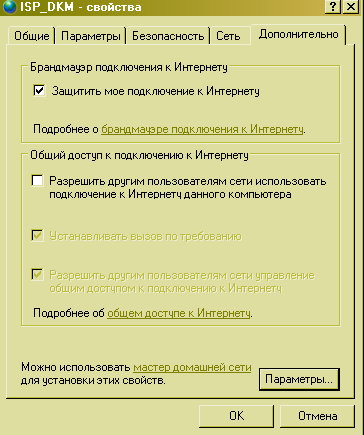
Пользователь имеет доступ к другим компьютерам локальной сети, но к его компьютеру нет доступа с других сетевых компьютеров
Windows XP Professional и Windows XP Hornе
Причина заключается в том, что на сетевом адаптере компьютера пользователя включен Брандмауэр подключения к Интернету ( Internet Connect ) Firewall , ІCF ), который защищает компьютер пользователя от получения не заказаной им информации. Если это функция разрешена, то сетевые компьютеры не буду иметь доступ к общим ресурсам этого компьютера.
Для запрета работы Брандмауэра подключения к Интернеу ( ICF ) на сетевом адаптере выполните следующие действия:
1. На ведущем компьютере сети (через который осуществляется выход в Интернет) выберите «Пуск» ( Start ) | «Подключение» ( Connect To ) | «Показать все подключения» ( Show All Connection ).
2. Правой кнопкой мыши щелкните значок подключения к Интернету, затем выберите «Свойства» ( Properties ).
3. На вкладке «Дополнительно» ( Advanced ), показанной на следующей иллюстрации, убедитесь в том, что метка выбора команды «Защитить мое подключение к Интернету» ( ICF ) отсутствует, затем щелкните «ОК».
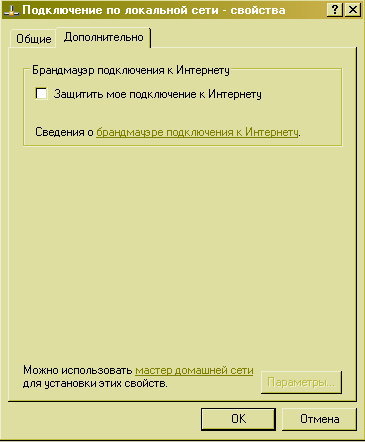
Программа Internet Explorer не отображает некоторые веб-страницы из-за настройки системы безопасности
Windows XP Professional и Windows XP Home .
В программе Internet Explorer 6 имеется несколько настроек системы безопасности, в том числе настройка конфиденциальности, которые ограничивает использование cookie -файлов в Интернете. Если настройки безопасности слишком строги, то возможности получения информации из Интернета будут сильно ограничены.
Для настройки параметров безопасности в Internet Explorer выполните следующие действия:
1. Выберите «Пуск» ( Start ) | «Панель управления» ( Control Panel ) | «Свойства обозревателя» ( Internet Options ).
2. На вкладке «Безопасность» ( Security ), приведенной на следующей иллюстрации, выберите зону Интернета и настройте для нее уровень безопасности с помощью ползункового регулятора.
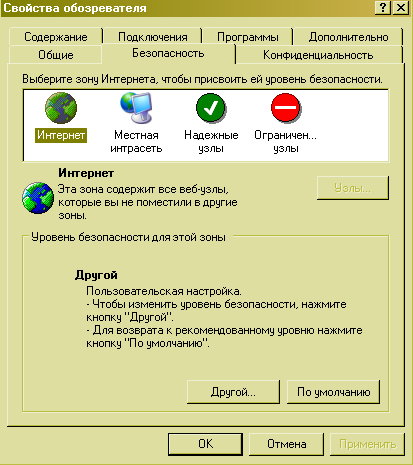
Модем отключается от линии связи после определенного периода отсутствия активности подключения к Интернету
Windows XP Professional и Windows XP Home .
Модем и учетная запись коммутируемого соединения с Интернетом могут быть настроены на отключение от линии связи, если не было активности подключения к Интернету в течение заданного периода времени.
Для запрета автоматического отключения от Интернета выполните следующие действия:
1. Выберите «Пуск» ( Start ) | «Панель управления» ( Control Panel ) | «Телефон и модем» ( Phone and Modem Options ).
2. На вкладке «Модемы» ( Modems ) выберите модем, затем «Свойства» ( Properties ).
3. На вкладке «Дополнительные параметры связи» ( Advanced ) выберите «Изменить умолчания» ( Change Default Preferences ).
4. На вкладке «Общие» ( General ), удалите метку выбора команды «Отключение при простое более» ( Disconnect a Call If Idle for More Than ), либо измените величину периода времени отсутствия активности. Щелкните «ОК», затем еще раз «ОК».
5. Для проверки свойств подключения к Интернету выберите «Пуск» ( Start ) | «Подключение» ( Connect To ) | «Показать все подключения» ( Show All connections ).
6. Правой кнопкой мыши щелкните значок подключения к Интернету, затем выберите «Свойства» ( Properties ).
7. В окне «Свойства» ( Properties ), приведенном на следующей иллюстрации, установите значение «Никогда» ( Never ) для параметра «Время простоя до разъединения» ( Idle Time Before Hang-up ). Щелкните «OK».
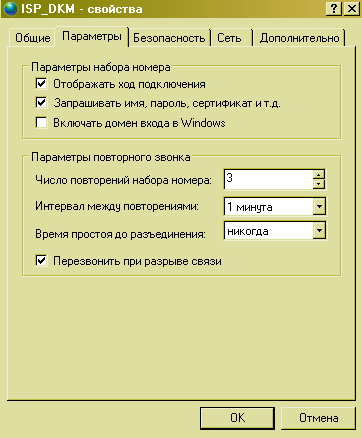
Соединение с Интернетом работает очень медленно
Windows XP Professional и Windows XP Home .
Скорость соединения с Интернетом зависит от нескольких факторов, многие из которых не подконтрольны пользователю.
Обратите внимание на следующие моменты:
Скорость соединения с Интернетом часто зависит от поставщика услуг Интернета. Если вы полагаете, что можете работать на более высокой скорости, то позвоните поставщику услуг Интерета и проконсультируйтесь с ним.
Скорость работы сети Интернет уменьшается в часы пиковой нагрузки. Вебсерверы перегружаются, что сказывается на скорости работы. Поздний вечер и раннее утро — вот лучшее время для путешествий по Интернету даже для обладателей широкополосного соединения с Интернетом за счет обеспечения более высокой скорости начального соединения.
Если скорость работы Internet Explorer со временем уменьшается, то удалите все временные файлы Интернета и cookie -файлы. Иногда это приводит к увеличению скорости работы программы. Выберите «Пуск» ( Start ) | «Панель управления» ( Control Panel ). На панели управления классического вида выберите «Свойства обозревателя» ( Internet Options ). На вкладке «Общие» ( General ), показанной на следующей иллюстрации, выберите команду «Удалить файлы» ( Delete Files ) в разделе «Временные файлы Интернета » ( Temporary Internet Files ).
В Windows XP Professional Edition не удается настроить индивидуальные NTFS -разрешения для общего доступа к файлам
Windows XP Professional и Windows XP Home .
Режим простого общего доступа к файлам применяется в Windows ХР по умолчанию, но эту настройку можно отменить и использовать индивидуальные NTFS -разрешения. Обратите внимание на то, что в Windows XP Home Edition нельзя отключить режим простого общего доступа к файлам.
Для отключения режима простого общего доступа к файлам в Windows XP Professional Edition выполните следующие действия:
Выберите «Пуск» ( Start ) | «Панель управления» ( Control Panel ). На панели управления классического вида выберите «Свойства папки» ( Folder Options ). На вкладке «Вид» ( View ), показанной на следующей иллюстрации, удалите метку выбора команды «Использовать простой общий доступ к файлам» ( User Simple File Sharing ). Щелкните «OK».
Проигрыватель Windows Media не воспроизводит музыкальный компакт-диск или не удается копировать содержимое этого диска в Библиотеку мультимедиа
Windows XP Professional и Windows XP Home .
Если Проигрыватель Windows Media не воспроизводит музыкальный компакт-диск через накопитель CD - ROM , то, прежде всего, необходимо настроить сам накопитель CD - ROM на воспроизведение музыкального компакт-диска.Если возникают проблемы копирования содержимого с компакт-диска в Библиотеку мультимедиа, то сначала необходимо выполнить копирование на жесткий дись комп ьютера, а затем поместить копию в Библиотеку мультимедиа.
Для настройки накопителя CD - ROM на воспроизведенение музыкального компакт-диска выполните следующие действия:
1. Сначала проверьте накопитель CD - ROM и убедитесь в том, что он правильно настроен. Выберите «Пуск» ( Start ) | «Мой компьютер» ( My Computer ).
2. В окне «Мой компьютер» ( My Computer ) правой кнопкой мыши щелкните значок накопителя CD - ROM , затем выберите «Свойства» ( Properties ).
3. На вкладке «Автозапуск» ( AutoPlay ) в разделе «Действия» ( Actions ) щелкните переключатель «Выберите выполняемое действие» ( Select an Action t form ). Затем выберите команду «Воспроизвести. Используется Проигриватель Windows Media » ( Play Using Windows Media Player ). Щелкните « OK
4. Теперь необходимо убедиться в том, что накопитель настроен на воспроизведение музыкального компакт-диска. Выберите «Пуск» ( Start ) | «Панель ления» ( Control Panel ) | «Система» ( System ).
5. На вкладке «Аппаратура» ( Hardware ) выберите «Диспетчер устройств» ( Manager ).
6. Раскройте категорию устройств «Накопители DVD / CD - ROM » ( DVD / CE Drives ). Правой кнопкой мыши щелкните значок накопителя CD - ROM выберите «Свойства» ( Properties ).
7. На вкладке «Свойства» ( Properties ), приведенной на следующей иллюстрации установите регулятор громкости в положение максимальной громкости Установите метку выбора (если она отсутствует) команды «Использовать цифровое воспроизведение» ( Enable Digital CD Audio for This CD - ROM Dev тем щелкните « OK ». Закройте окно «Диспетчер устройств» (Device Маnager).

8. Теперь откройте Проигрыватель Windows Media и в меню «Сервис» ( Tools ) выберите «Параметры» ( Options ).
9. На вкладке «Устройства» ( Devices ) убедитесь в том, что появился значок Audio CD . Если его нет, то щелкните «Обновить» ( Refresh ).
10. Если компакт-диск по-прежнему не воспроизводится, возвратитесь на вкладку «Диспетчер устройств» ( Device Manager ) для накопителя CD - ROM (см. шаги 4, 5 и 6) и удалите метку выбора команды «Использовать цифровое воспроизведение» ( Enable Digital CD Audio for This CD - ROM Device ), затем щелкните « OK ».
11. Если накопитель CD - ROM все еще не воспроизводит музыкальный диск, попробуйте поработать с другими компакт-дисками. Если ситуация не меняется, то необходимо обратиться за технической помощью. Контактную информацию службы технической помощи можно найти в документации на компьютер.
Некоторые прикладные программы не работают в среде Windows ХР
Windows XP Professional и Windows XP Home .
Все (включая прикладные и игровые) программы должно быть совместимы с Windows XP .
Если возникают проблемы при использовании старой прикладной или игровой программы, то воспользуйтесь «Мастером совместимости программ» ( Program Compatibility Wizard ) для настройки режима программной совместимости. Дополнительную информацию по данному вопросу можно найти в гл. 4. Если это не поможет, тогда надо приобретать совместимую с Windows XP версию программы.
Никогда не используйте антивирусные программы или программы обслуживания дисков, если они не предназначены для работы в среде Windows ХР. Если вы установили Windows ХР на место старой версии Windows , то необходимо также установить и новые версии этих программ. Обратитесь за информацией на веб-узел разработчика соответствующей программы.
Windows XP медленно выполняет задачи
Windows XP Professional и Windows XP Home .
Чтобы Windows XP нормально функционировала, на компьютере должен быть установлен процессор достаточной мощности и ОЗУ достаточного объема. Если Windows XP была установлена на компьютер вместо Windows 98 или Windows Me , а системных ресурсов компьютера на пределе хватало только для работы старой операционной системы, то после установки Windows XP возникнут проблемы быстродействия.
Решить проблему быстродействия можно с помощью модернизации аппаратуры компьютера или покупкой нового компьютера. Если такой возможности нет, то надо оптимизировать настройку интерфейса Windows XP с целью повышения ее быстродействия. Это приведет к снижению качества графического отображения информации, но немного прибавит системе быстродействия. Этого реультата можно достичь следующим образом:
1. Выберите «Пуск» ( Start ) | «Панель управления» ( Control Panel ) | «Система» ( System ).
2. На вкладке «Дополнительно» ( Advanced ) в разделе «Быстродействие» ( Performance ) выберите «Параметры» ( Settings ).
3. Включите команду «Обеспечить наилучшее быстродействие» ( Adjust for Best Performance ), как показано на следующей иллюстрации, затем щелкните «ОК».

Windows XP не загружается, либо новая настройка вызывает крах системы
Windows XP Professional и Windows XP Home .
Причиной краха Windows XP или ошибки в период ее начальной загрузки является порча системных файлов или аппаратная несовместимость.
Для решения подобных проблем следует обратиться за технической помощью, либо попробовать использовать функцию «Восстановление системы» ( System Restore ) или «Безопасный режим» ( Safe mode ), которые описываются в гл. 15.
Компьютерное устройство не работает в среде Windows XP
Windows XP Professional и Windows XP Home .
Windows XP способна автоматически опознавать и устанавливать компьютерные устройства, поддерживающие технологию Plug and Play . Проблема возникает в случае использования несовместимого с Windows XP устройства или его драйвера.
Компьютерное устройство можно установить вручную с помощью программы «Установка оборудования» ( Add Hardware Wizard ), а драйвер устройства устанавливается и настраивается с помощью программы «Диспетчер устройств» ( Device Manager ). Совместимую с Windows XP версию драйвера устройства надо загрузить с веб-узла производителя этого устройства.Дополнительнаяинформацияпорешениюаппаратныхпроблемприведена в гл. 5.
Windows XP выводит на экран окно входа в систему вместо того, чтобы выполнять команду пользователя
Windows XP Professional и Windows XP Home .
Операционная система Windows XP в отличие от Windows 98 или Windows Me не поддерживает политику «открытых дверей». Существенные изменения настроек можно выполнить только после входа в систему по учетной записи администратора системы. Вход по ограниченной учетной записи позволяет выполнить лишь базовые настройки, не касающиеся всей системы в целом: в этом случае нельзя, например, произвести установку или удаление устройства. Это сделано с целью предотвращения внесения несанкционированных изменений в систему.
Если при попытке изменения настройки системы появляется сообщение об отсутствии разрешения, то необходимо выйти из системы, а затем вновь войти по учетной записи администратора.
| вперёд |
|
Последние новости, погода, курсы валют, программа ТВ и многое другое |
Книги на любой вкус | Заработай в Интернет | Обменный пункт WM |
|
Unio. |
|
Bxod.com |
|
 |
| MSN |


